15 सहायक विंडोज 10 टिप्स, ट्रिक्स और ट्वीक्स को आज़माने के लिए
विंडोज 10 का अधिकतम लाभ उठाना चाहते हैं? Microsoft की नवीनतम OS किस्त के स्वामी बनने में आपकी सहायता करने के लिए हमने जो उपयोगी सुविधाएँ, युक्तियां, ट्रिक्स और ट्विक्स बताए हैं, वे यहां दिए गए हैं
उम्मीद है कि अब तक आपने विंडोज 7 या विंडोज 8.1 से अपग्रेड और अपग्रेड कर लिया है विंडोज 10.
यदि आप हमारी समीक्षा पढ़ते हैं, तो आपको पता होगा कि हम आम तौर पर उन परिवर्तनों के प्रशंसक हैं जो Microsoft ने किए हैं, विशेषकर की वापसी शुरुआत की सूची और आश्चर्यजनक रूप से शक्तिशाली है Cortana एकीकरण।
किसी भी नए OS की तरह, आप केवल यह जान सकते हैं कि इसके साथ कुछ अच्छा समय बिताने के द्वारा यह वास्तव में क्या सक्षम है। अब हमें विंडोज 10 को जानने में सक्षम होने की खुशी है, और कुछ चीजें हैं जो हम सोचते हैं कि आप सबसे बड़े नए बदलावों में मदद करेंगे।
देखो - विंडोज 10 में क्या नया है
स्टार्ट मेनू को कस्टमाइज़ करें
स्टार्ट मेनू की वापसी विंडोज 10 में एक बहुत बड़ी बात है और ऐसा इसलिए है क्योंकि आप इसके साथ काफी समय बिताने की संभावना रखते हैं। चाहे वह इसे अधिक पारंपरिक विंडोज तरीके से उपयोग कर रहा हो या अपने पीसी या वेब पर सामग्री खोजने के लिए कोरटाना का उपयोग कर रहा हो, यह एक स्वागत योग्य अतिरिक्त है।
विंडोज के टैबलेट मोड से टाइल किए गए उपयोगकर्ता इंटरफ़ेस में खींचने का मतलब है कि आपको डेस्कटॉप मोड से बाहर निकले बिना लाइव टाइलें एक्सेस करनी होंगी। यदि आप इस बात के प्रशंसक नहीं हैं कि ये टाइलें कैसी दिखती हैं या उनकी व्यवस्था कैसे की जाती है, तो यह ऐसी चीज है जिसे आप ठीक कर सकते हैं।
बस एक टाइल पर माउस कर्सर मँडरा और दाएँ क्लिक करें अपने माउस या अपने टचपैड के दाईं ओर। अब आपको टाइलों को छोटा या व्यापक बनाने के लिए विकल्पों को देखना होगा। आप स्क्रीन के निचले भाग में टास्क बार में प्रोग्राम्स को पिन कर सकते हैं या स्टार्ट मेन्यू से पूरी तरह से हटा सकते हैं (अनपिन कर सकते हैं) - टाइल पर नीचे रखने से टचस्क्रीन पर यही काम होता है।
यदि आप लाइव टाइल्स के प्रशंसक नहीं हैं, जो मूल रूप से लगातार विजेट्स को अपडेट कर रहे हैं, जैसे कि आप अपने फोन पर मिलते हैं, तो चुनेंलाइव टाइल को बंद करेंAll और यह सब किया है आप एप्लिकेशन को वापस उसके खाली स्थान पर खींचकर हमेशा उन्हें बाद में जोड़ सकते हैं।
सम्बंधित: विंडोज 10 बनाम विंडोज 7: क्या आपको अपग्रेड करना चाहिए?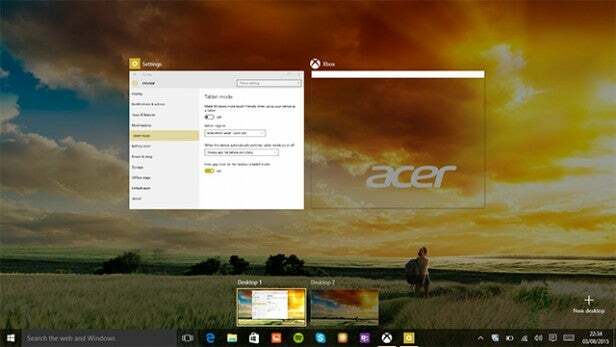
एक वर्चुअल डेस्कटॉप बनाएं
मैक ओएस एक्स उपयोगकर्ताओं के साथ पसंदीदा, समवर्ती रूप से कई डेस्कटॉप चलाने की क्षमता अब विंडोज 10 में शामिल है और यह बहुत अच्छा है। चाहे आपके पास ऐप्स के भार खुले हों या एक सप्ताह के कार्यालय दस्तावेज़ हों, वर्चुअल डेस्कटॉप आपको अपना स्थान व्यवस्थित करने देता है।
एक सेट करने के लिए, छोटे आइकन पर टैप करें या क्लिक करें - या दबाएँ विंडोज कुंजी + टैब - कोर्टाना सर्च बार के दाईं ओर और यह आपकी सभी खुली हुई खिड़कियों को सामने लाएगा। यदि आप अपनी आँखें नीचे दाहिने हाथ के कोने में स्कैन करते हैं तो आपको to का विकल्प देखना चाहिए+ नया डेस्कटॉप‘.
उपयोगी विंडोज 10 कीबोर्ड शॉर्टकट सीखें
उन समयों के लिए जब आप केवल विशिष्ट मोड्स और बहुत जल्दी प्राप्त करना चाहते हैं, हमने सबसे अधिक कुछ चुना है पीसी उपयोगकर्ताओं के लिए उपयोगी शॉर्टकट जिनमें Microsoft की मल्टी-टास्किंग विंडो स्नैपिंग सुविधा का उपयोग कैसे शुरू किया जाए सेकंड।
एक खिड़की तड़क: विन + वाम या अधिकार (यूपी या डीएटी के साथ प्रयोग किया जा सकता है)
हाल की खिड़की पर स्विच करें: ALT + TAB (अपरिवर्तित) - होल्ड नई टास्क व्यू विंडो दृश्य दिखाता है, जाने दें और ऐप पर स्विच करें।
कार्य दृश्य: जीत + टैब - नया कार्य दृश्य खुलता है और खुला रहता है।
नया वर्चुअल डेस्कटॉप बनाएं: जीत + CTRL + D
वर्तमान वर्चुअल डेस्कटॉप बंद करें: विन + CTRL + F4
वर्चुअल डेस्कटॉप स्विच करें: जीत + CTRL + बाएँ या दाएँ
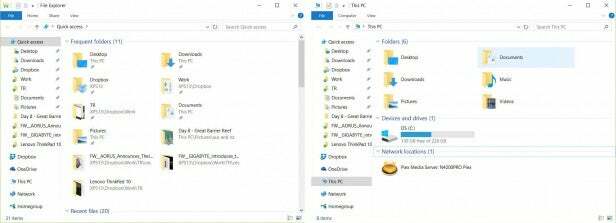
'इस पीसी' के लिए फ़ाइल एक्सप्लोरर खोलें
विंडोज 10 के अधिक कष्टप्रद quirks में से एक यह है कि डिफॉल्ट द्वारा फाइल एक्सप्लोरर अब एक दृश्य में खुलता है आपकी हाल ही में उपयोग की गई फ़ाइलें और फ़ोल्डर, आपकी ड्राइव की सूची तक पहुंच को एक अतिरिक्त क्लिक दूर करते हैं।
शुक्र है कि आप एक्सप्लोरर के शीर्ष पर व्यू रिबन पर जाकर, विकल्प पर क्लिक करके और त्वरित पहुँच से इस पीसी में ड्रॉप डाउन मेनू को बदलकर इसे और अधिक परिचित दृश्य में बदल सकते हैं।
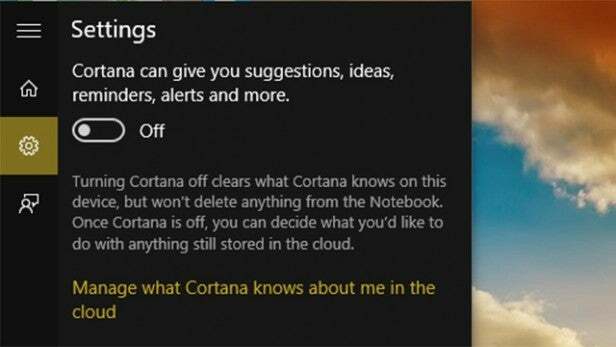
Cortana को बेहतर तरीके से जानने में मदद करें
कोरटाना, माइक्रोसॉफ्ट के बुद्धिमान सहायक आपकी आवाज सुनते हैं, इसलिए आप जल्दी से एक खोज में कूद सकते हैं, लेकिन डिफ़ॉल्ट रूप से यह किसी भी व्यक्ति को जवाब देगा जो Cort हे कॉर्टाना ’चिल्लाता है। आप इसे केवल अपने डलकेट टोन को पहचानने के लिए सेट कर सकते हैं, बस कॉरटाना बॉक्स पर क्लिक करें, सेटिंग्स पेज पर जाएं और ond रिस्पोंड बेस्ट टू मी ’स्लाइडर को टॉगल करें।
अब, Cortana आपकी आवाज़ सीखने का प्रयास करेगा। वह आपको छह वाक्यांशों को दोहराने के लिए देगी, जो एक बार हो गया है, और इसमें कुछ प्रयास हो सकते हैं, आपके पास सभी के लिए निजी सहायक होंगे।
विंडोज 8 के प्रशंसक? टैबलेट मोड का उपयोग करके देखें
विंडोज 8 के किसी भी प्रशंसक वहाँ? नमस्ते? ठीक है, हममें से बहुत से लोग पूरी तरह से स्पर्श के अनुकूल यूआई के प्रेमी नहीं हैं, जिसे माइक्रोसॉफ्ट ने पृष्ठभूमि में धकेल दिया है। टैब्लेट मोड, निश्चित रूप से, डेस्कटॉप से छुटकारा दिलाता है और स्टार्ट मेनू को सेंटर स्टेज लेने देता है।
इसे एक्सेस करने के लिए, टास्कबार पर ‘नोटिफिकेशन के आइकन (यह एक संदेश जैसा दिखता है) पर टैप करें - या एक्शन सेंटर लाने के लिए टास्कबार में टचस्क्रीन का उपयोग करते हुए दाईं ओर से स्वाइप करें। It टैबलेट मोड ’पर क्लिक करें और इसे फिर से बाहर निकलने के लिए विधि दोहराएं।
संयोग से, यदि आप हाइब्रिड डिवाइस का उपयोग कर रहे हैं - a भूतल प्रो ३ उदाहरण के लिए - कीबोर्ड को पॉप अप करने के लिए स्वचालित रूप से टेबलेट मोड लाना चाहिए, जो एक अच्छा स्पर्श है।
सम्बंधित: विंडोज 10 बनाम विंडोज 8.1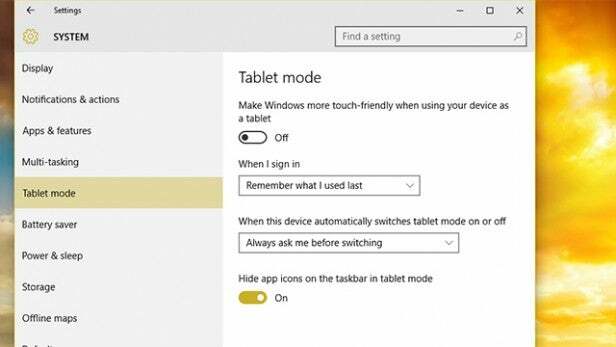
डिफॉल्ट के रूप में ’स्विच टू टैबलेट मोड’ में कैसे रखा जाए
यदि आप वास्तव में टैबलेट मोड के बहुत बड़े प्रशंसक हैं और चाहते हैं कि आपका लैपटॉप या पीसी हर बार जब आप लॉग इन करें, तो विंडोज 10 के टचस्क्रीन-फ्रेंडली संस्करण में बूट करें, आपको इसमें जाने की आवश्यकता है प्रणाली सेटिंग्स यह करने के लिए।
के प्रमुख हैं विंडोज स्टार्ट मेनू और चुनें समायोजन. टेबलेट मोड विकल्प के लिए देखें और चयनित होने पर यह आपको for के लिए ड्रॉप डाउन विकल्प देगाजब मैं साइन इन करता हूं‘. यहां आप हर बार टैबलेट या डेस्कटॉप मोड में स्विच करने या अंतिम बार स्वचालित रूप से उपयोग करने के लिए चुनते हैं।
अपने विंडोज 10 पीसी पर एक्सबॉक्स वन गेम खेलें
विंडोज 10 के लिए सबसे अच्छा परिवर्धन में से एक माइक्रोसॉफ्ट के गेमिंग कंसोल, एक्सबॉक्स वन के साथ इसका एकीकरण है। गेम स्ट्रीमिंग आपको अपने कंसोल से अपने लैपटॉप / डेस्कटॉप से दूसरे कमरे में बीम शीर्षक देता है। आप इसे Microsoft के प्रतिस्पर्धी के लिए कह सकते हैं रिमोट प्ले पीएस 4 और पीएस वीटा पर स्ट्रीमिंग, हालांकि यह एक बेहतर कार्यान्वयन है।
इसे सक्रिय करने का सबसे सरल तरीका यह है कि अपने विंडोज 10 पीसी पर एक्सबॉक्स ऐप खोलें, सुनिश्चित करें कि आपका कंसोल चालू है और एक ही वाई-फाई नेटवर्क से जुड़ा हुआ है और Xbox One प्रतीक को टैप करें जिसे आपको अपने पीसी पर दिखाई देना चाहिए या लैपटॉप।
इस तरह से खेलते हुए एक हल्का सा अंतराल होता है लेकिन धीमी गति से चलने वाले खेलों के लिए यह शानदार ढंग से काम करता है।
इस विंडोज 10 मोड में अधिक गहराई से देखने के लिए, आप हमारे पढ़ सकते हैं कैसे विंडोज 10 पीसी के लिए Xbox एक खेल को स्ट्रीम करने के लिए सुविधा।

गैर-गेमिंग सामग्री को रिकॉर्ड करने के लिए गेम डीवीआर का उपयोग कैसे करें
अगर आप खुद ए एक्सबॉक्स वन, फिर अधिक कंसोल-अनुकूल विंडोज अपडेट को पसंद करने के कई कारण हैं। सबसे अच्छी सुविधाओं में से एक नई गेम डीवीआर सुविधा है जो आपको अपने गेम की क्लिप रिकॉर्ड करने देती है।
हालाँकि, विंडोज 10 के अन्य क्षेत्रों के लिए उपयोग करने के लिए गेमिंग सुविधा का लाभ उठाने का एक तरीका है - जैसे कि बस एक ऐप या सॉफ़्टवेयर का एक टुकड़ा रिकॉर्ड करना।
पहली चीज जो आपको करने की आवश्यकता है वह है सिर Xbox विंडोज 10 ऐप, जो आप स्टार्ट मेनू का उपयोग करके आसानी से पा सकते हैं।
आपको अपने Xbox गेमर टैग से जुड़े Microsoft खाते के साथ लॉग इन करना होगा या कोई नया बनाना होगा यदि यह पहली बार हो जब आपने एक सेट किया हो।
एक्सबॉक्स ऐप सेटिंग्स में कूदें और यह जहां आप रिकॉर्ड की गई क्लिप की अवधि, वीडियो की गुणवत्ता और कीबोर्ड शॉर्टकट जैसी अतिरिक्त विशेषताओं के लिए कीबोर्ड शॉर्टकट जैसी चीजों को समायोजित कर सकते हैं।
एक बार हो जाने के बाद, दबाएं विंडोज की और जी अपने कीबोर्ड पर कुंजी। वैकल्पिक रूप से, आप एक Xbox एक नियंत्रक में प्लग कर सकते हैं और पैड के बीच में सफेद Xbox बटन दबा सकते हैं।
एक प्रॉम्प्ट आपसे पूछेगा कि क्या आप गेम खोलना चाहते हैं। हां कहो और एक अस्थायी टूलबार आपको सामग्री पर कब्जा करने के लिए उपकरण देगा। यह दुर्भाग्य से Skype के साथ काम नहीं करता है, लेकिन अधिकांश अन्य विंडोज 10 विशेषताओं के साथ काम करना चाहिए।
सहेजे गए वीडियो Xbox ऐप के गेम डीवीआर अनुभाग में या यहां अंदर देखे जा सकते हैं C: उपयोगकर्ता% उपयोगकर्ता नाम% VideosCaptures, जो डिफ़ॉल्ट स्थान के रूप में स्थापित है।
सम्बंधित: क्यों कंटिन्यू विंडोज 10 मोबाइल का किलर फीचर है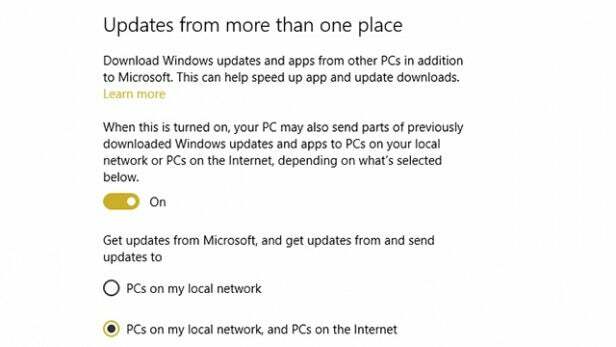
सबसे सुविधाजनक समय पर अपडेट इंस्टॉल करें
विंडोज 10 आपको ऑपरेटिंग सिस्टम को अपडेट स्वीकार करने के लिए मजबूर करेगा, लेकिन स्थापना प्रक्रिया में छह दिनों तक की देरी हो सकती है। आप इसे स्टार्ट मेनू खोलकर, इसमें जाकर सेट कर सकते हैं समायोजन, तब फिर अद्यतन और पुनर्प्राप्ति, और चुनना पुनः आरंभ करने के समय को सूचित।
पी 2 पी के साथ तेजी से अपडेट प्राप्त करें
यह अगला टिप पिछले एक के समान ही शुरू होता है, इसलिए अपडेट और रिकवरी मेनू में बंद रहें। यह सुनिश्चित करने के लिए कि आपके अपडेट हमेशा जल्दी और कुशलता से डाउनलोड किए जाते हैं, आप सहकर्मी से सहकर्मी तकनीक का उपयोग कर सकते हैं। खटखटाना उन्नत विकल्प, फिर चुनें कि अपडेट कैसे वितरित किए जाते हैं और चुनें अपडेट एक से अधिक स्थानों से toपरपी 2 पी अपडेट को सुनिश्चित करने के लिए नीचे देखें - अपने सभी बैंडविड्थ को न चूसें।
अपने बैंडविड्थ का उपयोग करने से विंडोज अपडेट को कैसे अक्षम करें
शुरुआती दत्तक ग्रहण करने वाले कुछ ने पाया है कि पिछले टिप में वर्णित उन तेज़ अपडेट को सेट करके, यह अन्य उपयोगकर्ताओं के साथ अपडेट साझा करने के लिए आपके इंटरनेट कनेक्शन का उपयोग करेगा। इसे विंडोज अपडेट डिलीवरी ऑप्टिमाइज़ेशन कहा जाता है और यह बहुत ही समान तरीके से पीयर-टू-पीयर नेटवर्क के लिए काम करता है जो आमतौर पर टोरेंट साइट्स जैसी चीजों के लिए उपयोग किया जाता है।
यदि आप बैंडविड्थ प्यार को साझा नहीं करना चाहते हैं तो इसे बंद करने का विकल्प है, लेकिन यह उतना सीधा नहीं है जितना आप सोचते हैं।
इसे अक्षम करने के लिए, विंडोज स्टार्ट मेनू पर जाएं और चुनें समायोजन. पर क्लिक करें अद्यतन और सुरक्षा और विंडोज अपडेट टैब के तहत, पर क्लिक करें उन्नत विकल्प। को चुनिए 'चुनें कि अपडेट कैसे दिए जाते हैं‘विकल्प।
अब आपको यह चुनने का विकल्प देखना चाहिए कि क्या Microsoft से अपडेट option से प्राप्त हुए हैंमेरे स्थानीय नेटवर्क पर पीसी‘या Network मेरे स्थानीय नेटवर्क पर पीसी और इंटरनेट पर पीसी‘. यदि आप अपने बैंडविड्थ को उन स्पीड अपडेट से अधिक मूल्य देते हैं तो पूर्व का चयन करें।
यह आपको कई बार अपडेट डाउनलोड किए बिना विंडोज अपडेट को अपने घर के अन्य पीसी पर धकेलने की अनुमति देता है।

एक वेब पेज पर कामचोर
विंडोज 10 कंप्यूटर के बहुत सारे टचस्क्रीन हैं, जो नए एज ब्राउज़र में नए डूडल सुविधाओं का लाभ उठाने के लिए एक आदर्श अतिरिक्त है। एज के मेनू बार में पेन और पेपर आइकन पर टैप करें, अपनी पसंद का पेन चुनें और डूडलिंग शुरू करें।
पेन टाइप पर नीचे की ओर रखने से कई तरह के ह्यूज और साइज सामने आएंगे, आप पेज के क्षेत्रों को भी कॉपी कर सकते हैं और उन्हें OneNote में सेव कर सकते हैं।
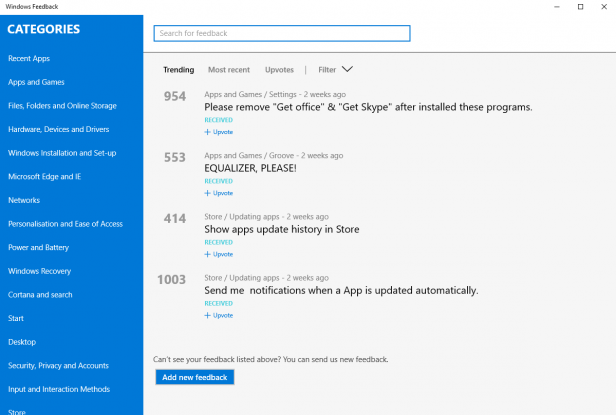
विंडोज फीडबैक के साथ अपना कहना है
विंडोज 10 का एक नया फीचर फीडबैक टूल है। यदि आपको OS में कोई समस्या है, तो आप इसका उपयोग अपनी समस्या के संभावित समाधान खोजने के लिए कर सकते हैं, विंडोज टीम को प्रतिक्रिया भेज सकते हैं या किसी मौजूदा मुद्दे पर अपना समर्थन जोड़ सकते हैं।
यह मूल रूप से Microsoft के साथ एक स्व-सहायता करने वाला समुदाय है जो चीजों पर नज़र रखता है कि वह क्या सुधार कर सकता है। इसका उपयोग करने के लिए आपके पास एक Microsoft खाता होना चाहिए, लेकिन यह एक के लिए साइन अप करने के सबसे उपयोगी कारणों में से एक है।
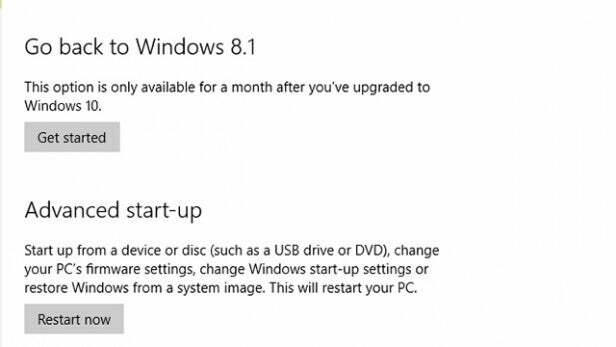
विंडोज 7 या विंडोज 8.1 पर वापस जा रहे हैं
यदि विंडोज 10 कट्टरपंथी ओवरहाल नहीं है, तो आपको उम्मीद है कि यह होगा और आप पुराने समय के लिए छोड़ दिया है, आप अभी भी समय में वापस जा सकते हैं और विंडोज 7 या 8.1 जीवन में वापस जा सकते हैं। आपके पास पुराने संस्करण पर वापस लौटने के लिए एक महीना होगा, इसलिए सुनिश्चित करें कि आप निश्चित रूप से यही करना चाहते हैं।
आपके द्वारा विंडोज 10 चलाने के दौरान जो कुछ भी आपने डाउनलोड किया है या सहेजा है, उसमें से पहला कदम है। आप OneDrive या Google ड्राइव जैसी ऑनलाइन क्लाउड स्टोरेज सेवा का उपयोग कर सकते हैं या पुराने स्कूल जा सकते हैं और बाहरी या USB ड्राइव का विकल्प चुन सकते हैं।
विंडोज स्टार्ट मेनू पर जाएं और क्लिक करें अद्यतन और सुरक्षा विकल्प। चुनते हैं स्वास्थ्य लाभ और आपको एक विकल्प देखना चाहिए विंडोज 7 या 8.1 पर वापस जाएं, क्या आप अपने डिवाइस पर पिछले चल रहा था पर निर्भर करता है।
एक बार जब आप यह कहते हुए नीले रंग से भर जाते हैं कि आपके पास विंडोज 10 पर्याप्त क्यों है, तो आप वापस रोल करने की बहुत ही सरल प्रक्रिया शुरू कर सकते हैं।
इस बात पर निर्भर करता है कि आप विंडोज 10 की शुरुआती विंडो के दौरान कितना स्थापित करने में कामयाब रहे, इसमें कुछ मिनट या कुछ अधिक समय लग सकता है।
क्या आपने किसी भी महान विंडोज 10 छिपी हुई विशेषताओं को देखा है? नीचे टिप्पणी अनुभाग में हमें बताएं

